Hyper-V是微軟的一款虛擬機軟件,可以使我們在一臺Windows PC上,在虛擬環境下同時運行多個互相之間完全隔離的操作系統,這就實現了在Windows環境下運行Linux以及其他OS的可能性。和第三方虛擬機軟件,如VMware等相比,Hyper-V最大的好處就是Windows系統原生,支持性和穩定性都更好,并且安裝和配置過程都十分簡單,對于新手用戶也很友好。
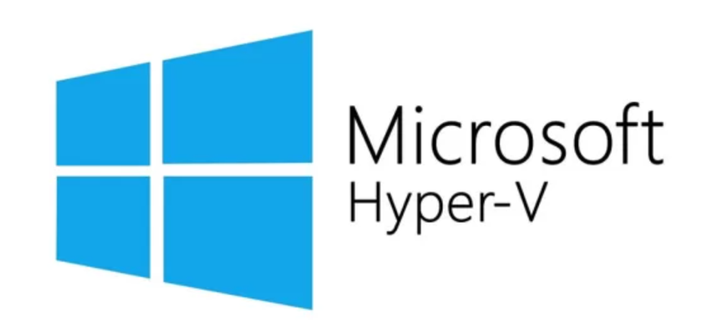
這篇文章的目的,主要是為了配合下面這篇教程"如何在Windows10/11系統中通過Hyper-V虛擬機安裝HomeAssistantOS智能家居平臺”而創作的。但如果你是出于其他原因需要使用Hyper-V的話,也同樣適用。
使用Hyper-V功能的前提,是電腦CPU必須支持虛擬化及二級地址轉換功能(Intel-VT或AMD-V)。只要你的CPU型號不是特別老,一般都沒問題。目前網上有很多教程,教大家通過下載CPU-Z或Intel? Processor Identification Utility等類似的CPU測試工具來檢查CPU是否支持虛擬化功能,但這種方法特別特別不靠譜。主要是因為最新版本Windows10/Windows11的Defender防火墻會默認啟用一項“基于虛擬化的安全性(Virtualization-based security)”安全功能。此功能會獨占硬件虛擬化資源,導致任何CPU監測工具都會出現Bug,顯示CPU“不支持虛擬化”。

比如在上面Intel官方的CPU識別程序中,我手上這款最新的12代i5-1240P,就出現了這個bug,被識別為“不支持虛擬化”,但這顯然是完全不對的。因此使用這種方法,會給新手造成很大的誤解。
所以想要知道自己的CPU是否支持虛擬化技術,最簡單,同時也是最可靠的辦法,就是去Intel或者AMD官網,在右上角的搜索框中輸入CPU型號,查詢CPU的技術指標。我們以Intel i5 4210H為例,進入Intel官網,然后查詢這顆CPU的具體參數,在“安全性與可靠性”中,看到這顆CPU是支持虛擬化技術的,這樣就OK了。
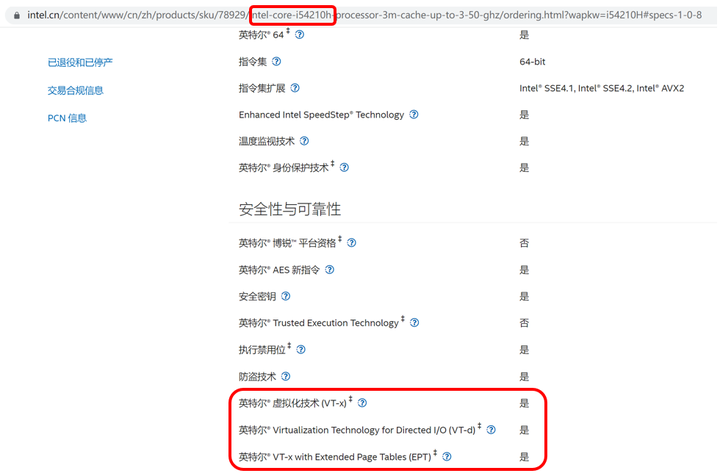
如果是AMD的CPU,那么我們同樣進入AMD官網查詢即可,這里我以Ryzen5 7600為例,在Supported Extension(指令集)中,有“AMD-V”字樣,就說明是支持虛擬化技術的。

在確定CPU支持虛擬化技術之后,我們還需要確定虛擬化功能在BIOS中已經被開啟。我們進入電腦BIOS,一般是在Advance(高級)設置中,可以看到虛擬化技術相關的選項,如Intel的CPU,將Intel-VTX/Intel-VTD開啟(Enable)即可。

一般來說,只要CPU本身支持虛擬化技術,BIOS中的虛擬化選項都是默認開啟的。不過為了以防萬一,大家檢查一下無妨。
接下來,我們在桌面新建一個文本文檔,然后將以下代碼復制進去:
pushd "%~dp0"dir /b %SystemRoot%\servicing\Packages\*Hyper-V*.mum >hv.txtfor /f %%i in ('findstr /i . hv.txt 2^>nul') do dism /online /norestart /add-package:"%SystemRoot%\servicing\Packages\%%i"del hv.txtDism /online /enable-feature /featurename:Microsoft-Hyper-V -All /LimitAccess /ALLPause保存之后,將這個文本文檔的擴展名由默認的txt,修改為bat,并且將此文件命名為“Hyper-V.bat”。

然后我們右鍵點擊剛剛創建好的“Hyper-V.bat”,選擇“以管理員身份運行”。

之后,就會自動跳出Hyper-V的安裝界面,整個安裝過程都是在命令行中完成的。組件數量很多,安裝過程需要幾分鐘時間,請耐心等待,不要強行中斷。在看到“操作成功完成,重新啟動Windows以完成該操作”的提示之后,我們在光標處輸入字母“Y”,然后回車,重啟電腦。

重啟電腦后,Hyper-V就已經安裝完成了。但為了驗證,我們可以在“Windows 功能”中,再次確認一下。在搜索框中輸入“Windows功能”,然后點擊“啟用或關閉Windows功能”。
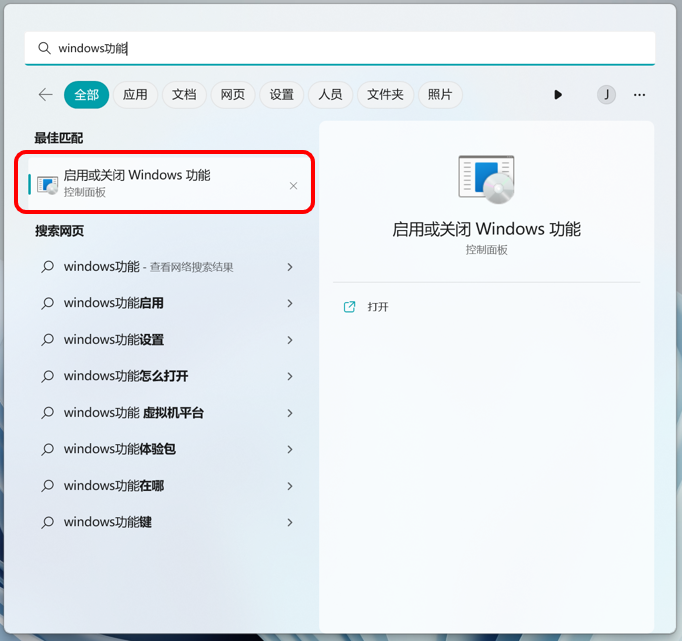
我們可以看到,所有Hyper-V相關的組件和功能都已經出現,并且被勾選,就ok了。

接下來,在搜索框中輸入“Hyper-V”,點擊“Hyper-V管理器”,就可以啟動了!

在Hyper-V中,我們可以非常便捷的創建虛擬機,快樂的嘗試各種操作吧!





)

- 線性回歸模型)






)


 MQTT基礎知識)


